EasyApache ist ein leistungsstarkes Skript, mit dem Sie den Apache-Webserver aktualisieren und konfigurieren können. Außerdem können Sie Apache- oder PHP-Module mit dem EasyApache-Tool in WHM aktivieren/deaktivieren. Während dieses Vorgangs wird cPanel neu erstellt Apache und PHP mit den Optionen, die Sie aktivieren oder deaktivieren.
Mit einer älteren Version von cPanel wurde EasyApache Version 3.0 ausgeliefert, während in der neuesten Version von cPanel (58.0) EasyApache Version 4.0 ausgeliefert wird. EasyApche 4.0 ist im Vergleich zu EasyApache 3.0 etwas schwieriger zu konfigurieren. In diesem Tutorial zeigen wir Ihnen, wie Sie Apache- und PHP-Module mit EasyApache 4 aktivieren/deaktivieren. Wenn Sie EasyApache 3.0 verwenden, sollten Sie siehe dieses Tutorial .
- Melden Sie sich über die URL https://server-IP-Address:2087.
- Geben Sie im linken Menübereich EasyApache ein und Sie werden die Option EasyApache4 sehen.
- Klicken Sie auf EasyApache4 Option.
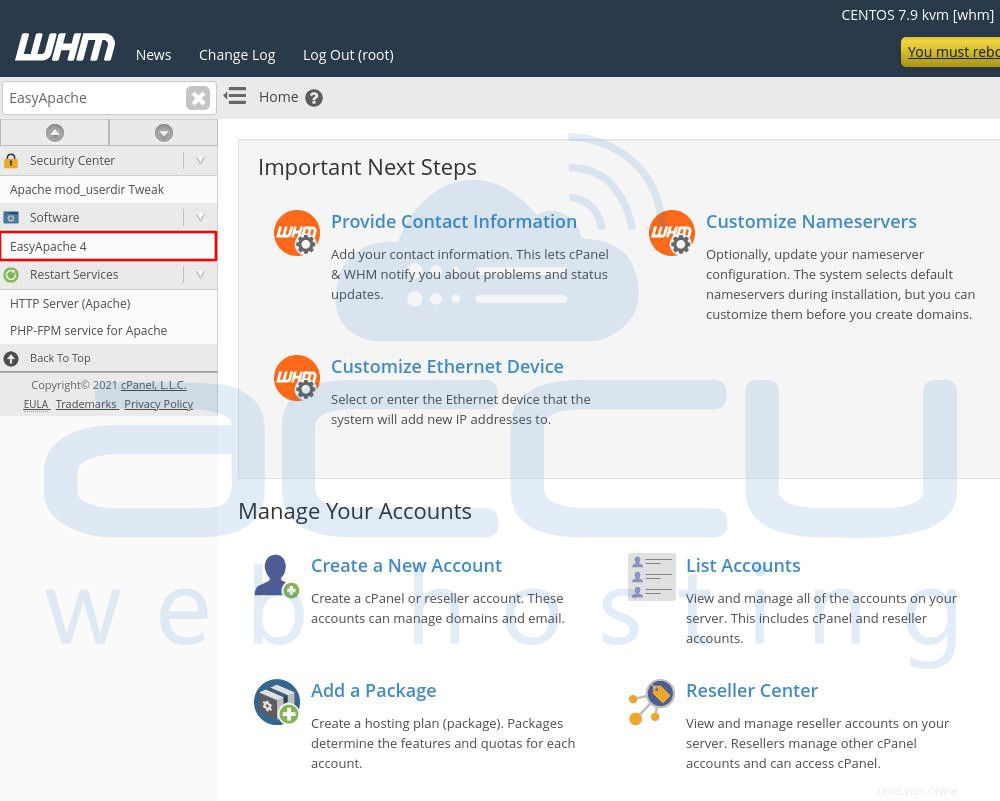
- Klicken Sie auf dem nächsten Bildschirm auf Anpassen Taste. Es lädt Ihre aktuellen Apache-Einstellungen.
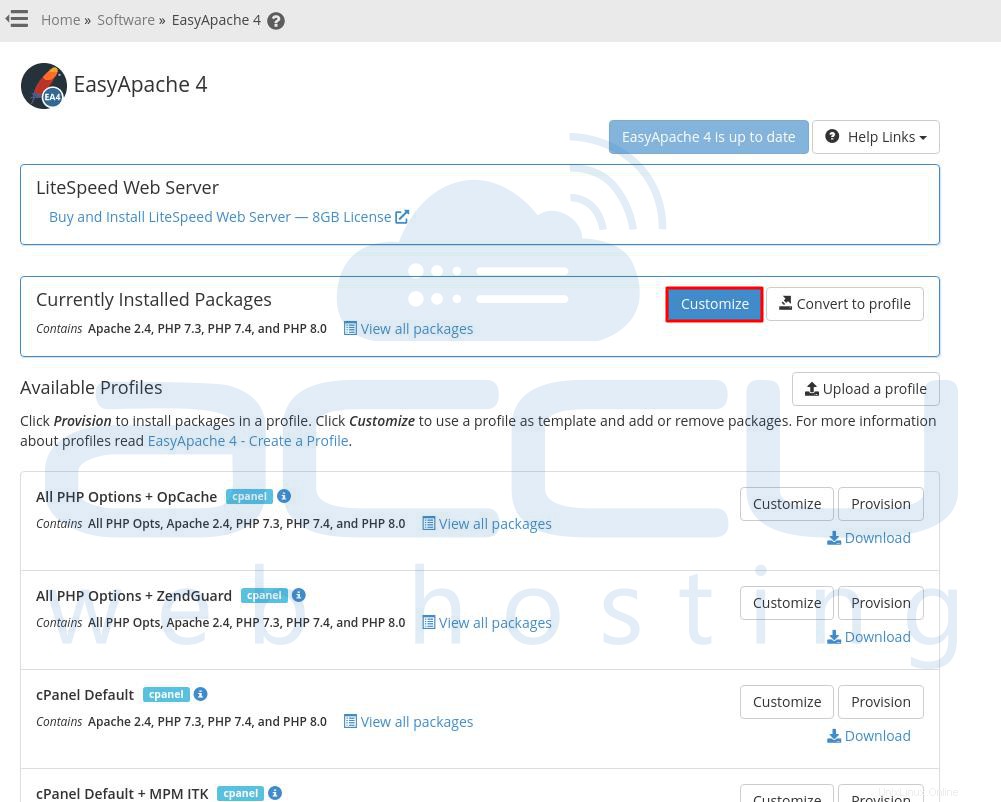
- Wählen Sie in der Apache MPM-Option die Apache MPM-Moduloption aus, die Sie installieren möchten. Die Oberfläche zeigt eventuell vorhandene Konflikte an. Klicken Sie auf Ja um Konflikte zu lösen oder Nein wenn Sie die Änderungen nicht vornehmen möchten.
Hinweise:- Sie können jeweils nur ein Apache MPM-Modul verwenden.
- Um zwischen den Anpassungsoptionen zu navigieren, klicken Sie auf den Link dieser Option auf der linken Seite der Benutzeroberfläche.
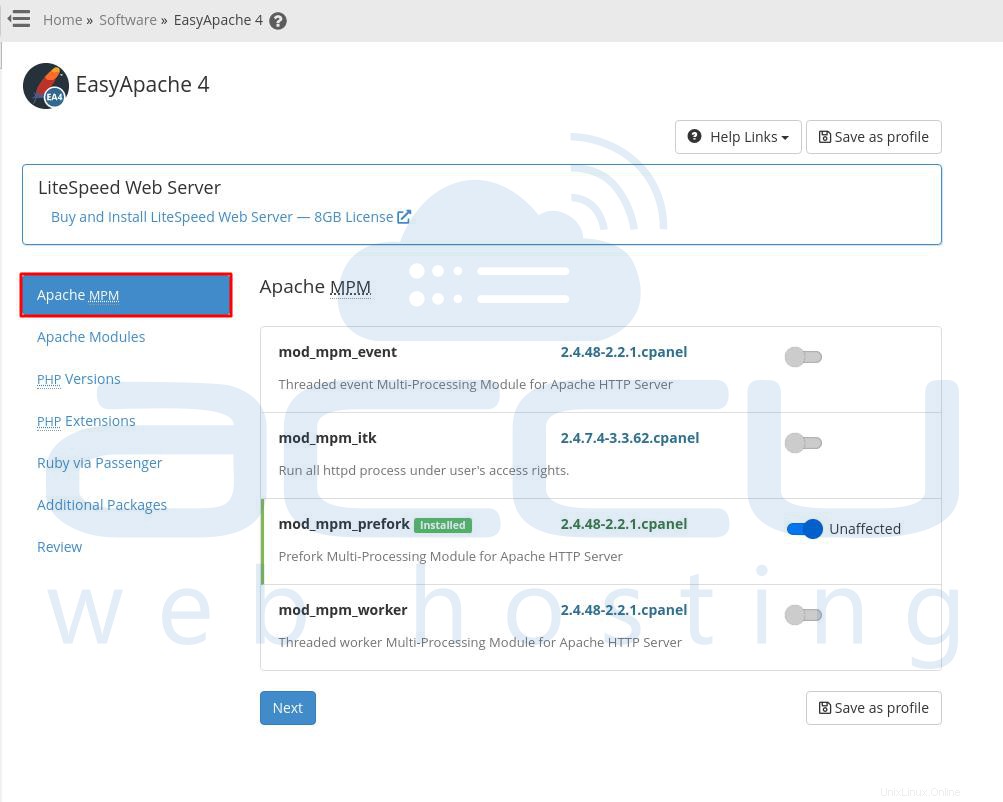
- Klicken Sie auf Weiter Schaltfläche, um vorwärts zu gehen.
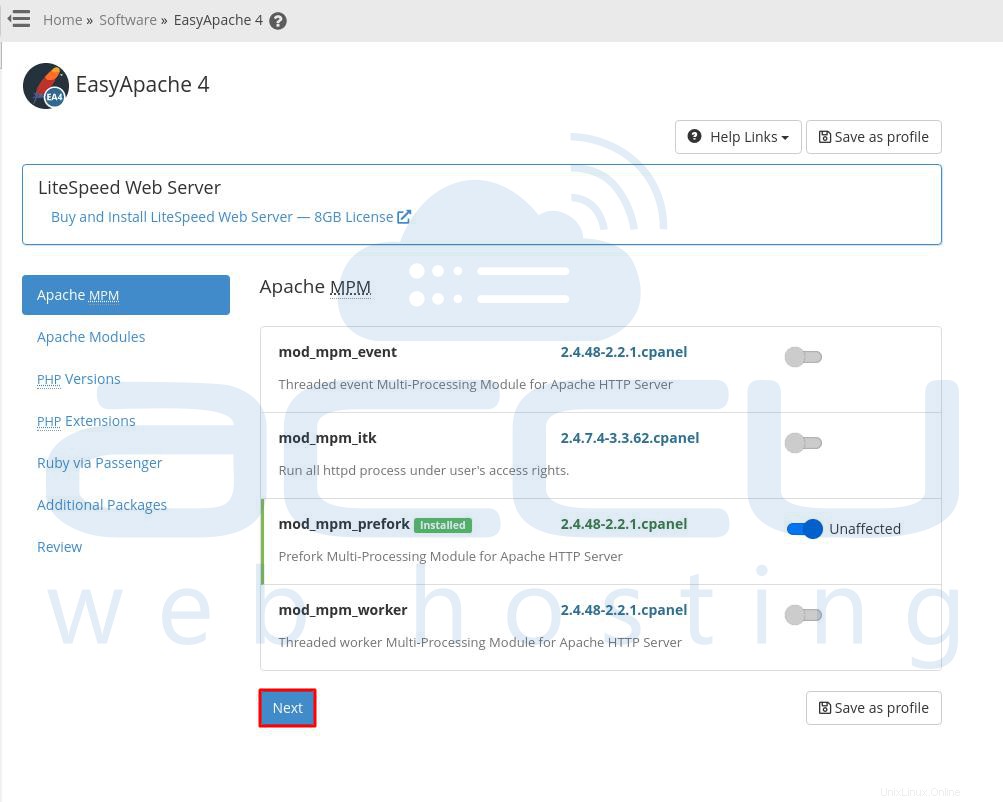
- Sobald Sie darauf klicken, gelangen Sie zu den Apache-Modulen . Hier erhalten Sie alle verfügbaren Apache-Module.
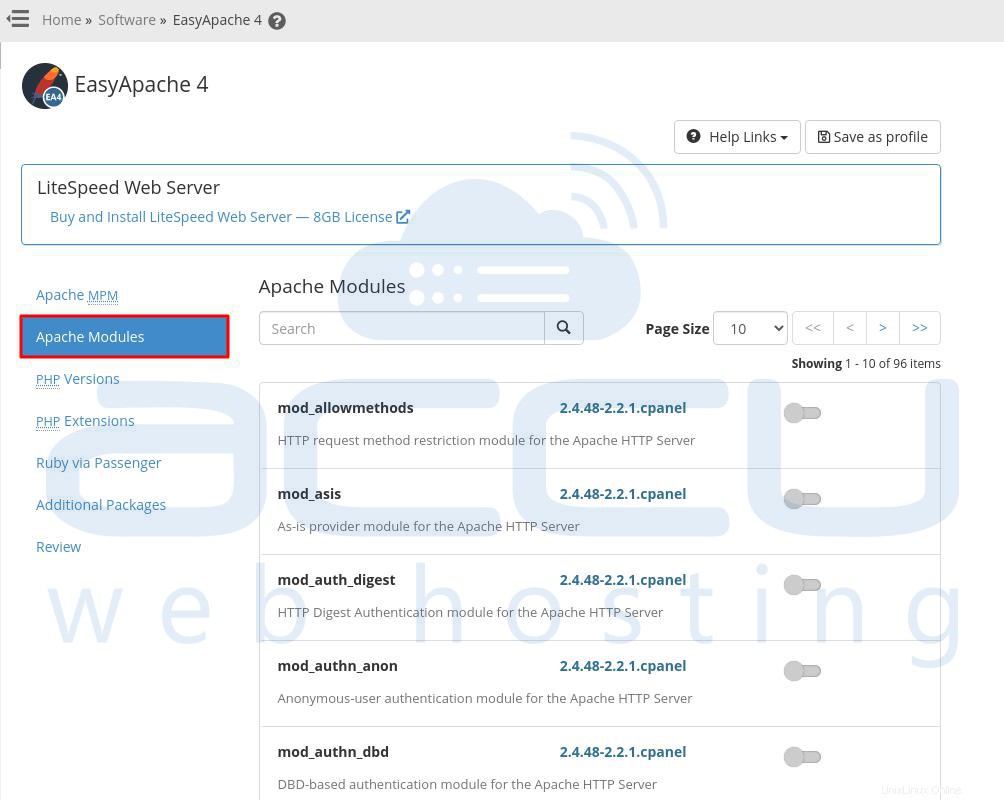
- Wählen Sie die Apache-Module aus die Sie installieren möchten. Sie können auch nach Ihren gewünschten Paketen suchen, indem Sie sie in die Suche eingeben Kasten. Hier haben wir die LSAPI eingegeben Apache-Modul als Beispiel. Es bietet eine schnelle und stabile Möglichkeit, PHP-Anwendungen bereitzustellen. Sobald Sie es eingegeben haben, wird es unter dem Suchfeld angezeigt. Sie können sehen, dass das Apache-Modul mod_lsapi unter dem Suchfeld angezeigt wird.
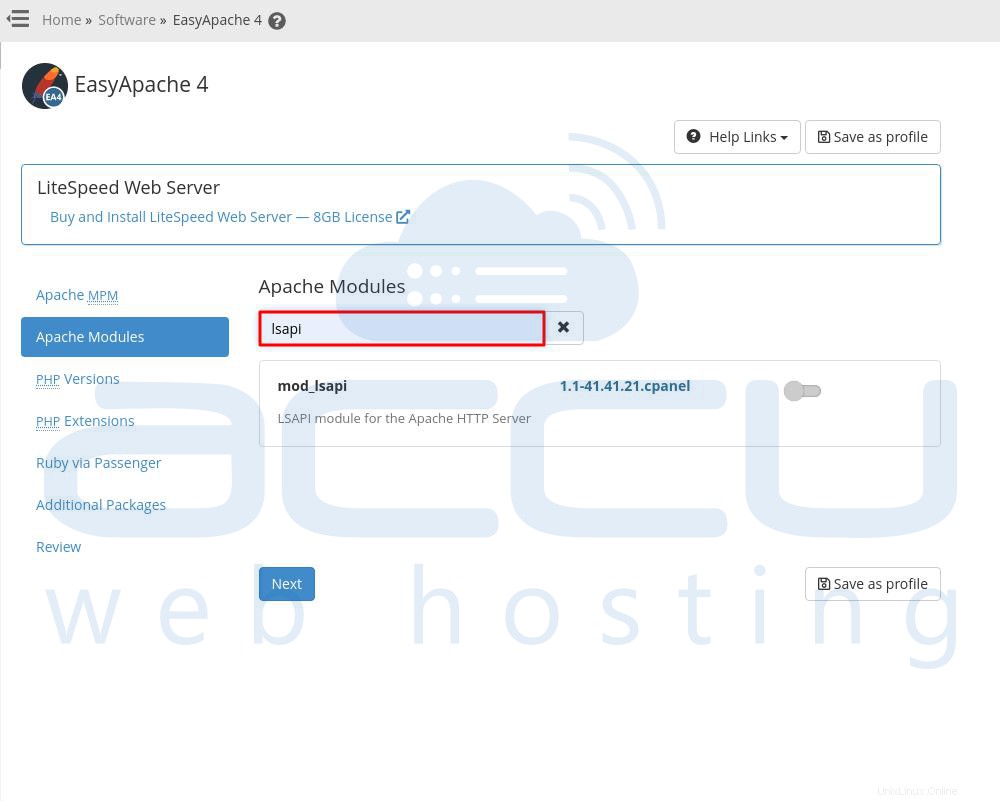
- Klicken Sie auf Installieren Schaltfläche, um es auf dem VPS oder dedizierten Server zu aktivieren. Wenn Sie die Schaltfläche in blauer Farbe erhalten, bedeutet dies, dass sie aktiviert ist. Wenn Sie die Schaltfläche grau sehen, bedeutet dies, dass sie deaktiviert ist.
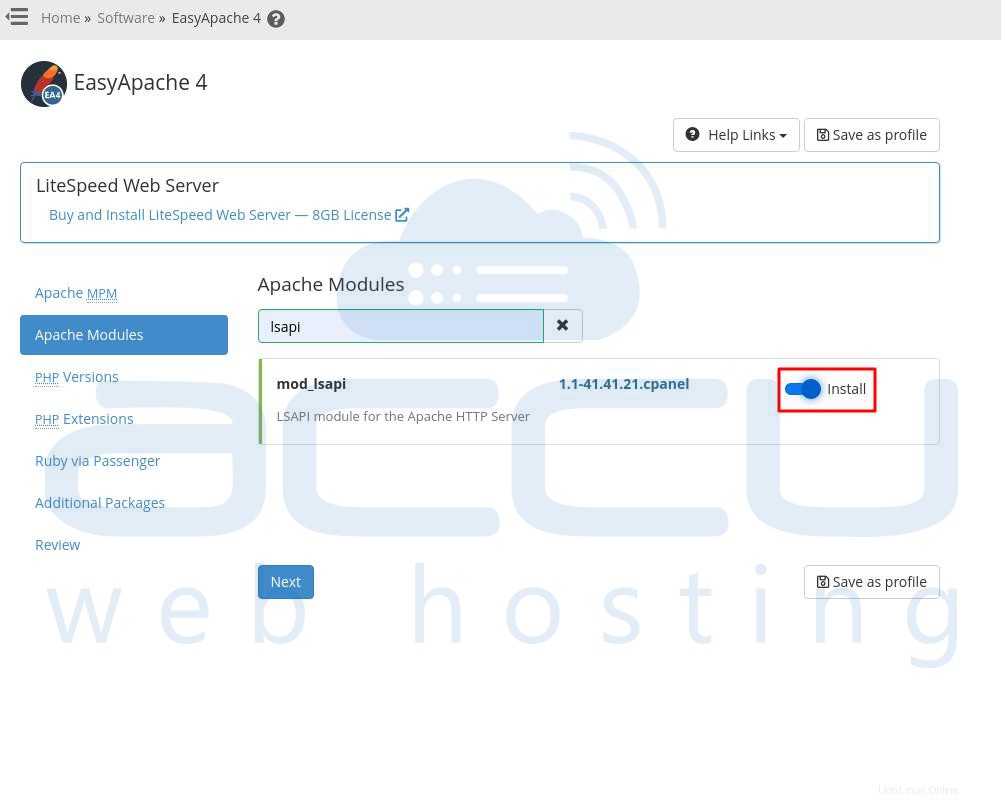
- Klicken Sie auf Weiter Schaltfläche, sobald alle Module ausgewählt sind.
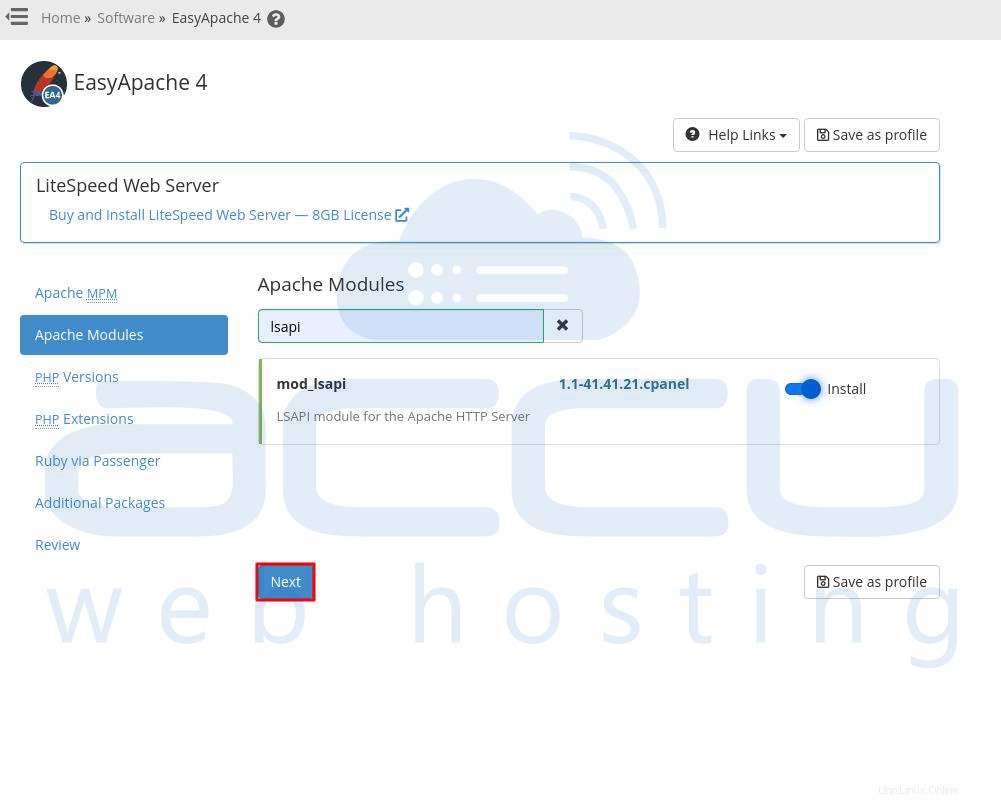
- In den PHP-Versionen Option wählen Sie die PHP-Version aus, die Sie dem aktuellen Profil hinzufügen möchten. Hier erhalten Sie alle verfügbaren PHP-Versionen.
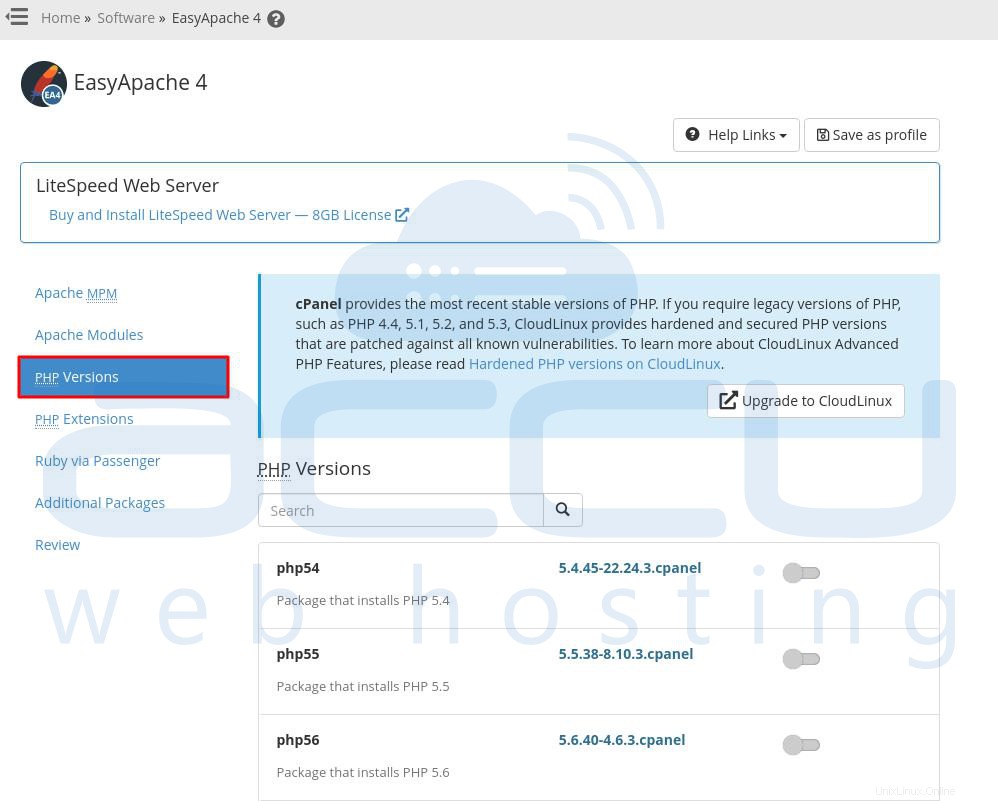
- Sie können auch nach der PHP-Version suchen, indem Sie die PHP-Version in die Suche eingeben Kasten. Hier haben wir PHP 8.0 ausgewählt, um es auf unserem VPS zu aktivieren.
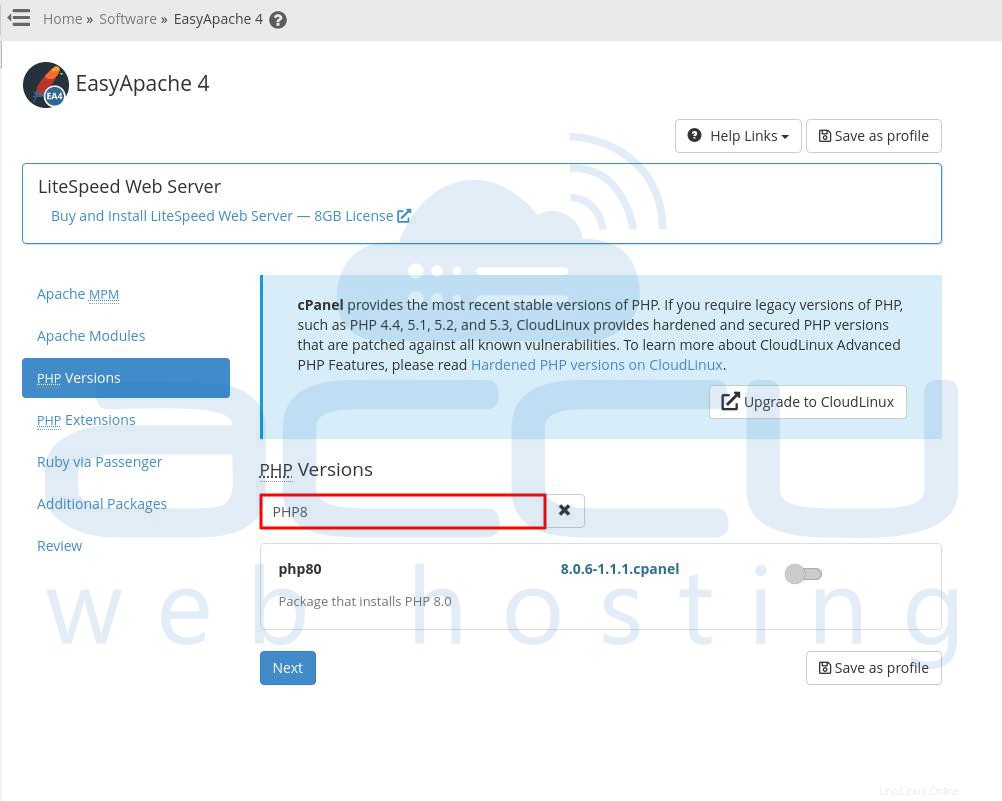
- Klicken Sie auf das graue Schaltfläche, um PHP 8.0 im aktuellen Profil zu installieren. Wenn Sie die Schaltfläche in blauer Farbe erhalten, bedeutet dies, dass sie installiert ist. Wenn Sie die Schaltfläche in grauer Farbe erhalten, bedeutet dies, dass sie deinstalliert wurde.
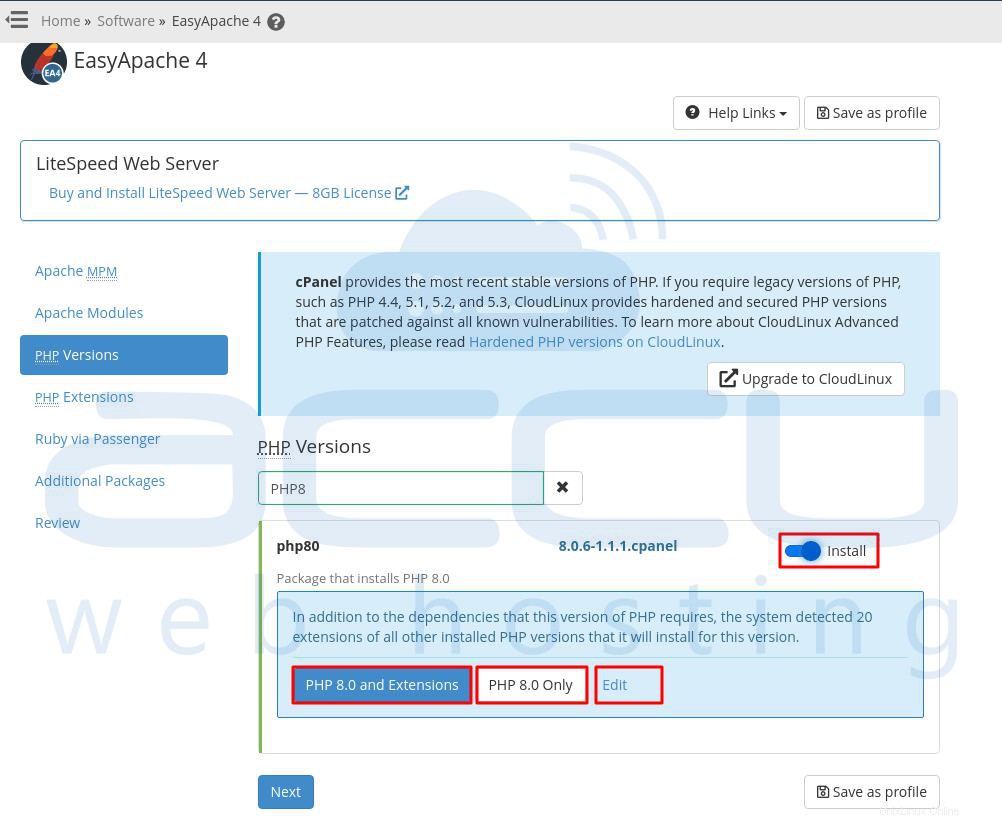
Wenn Sie eine neue PHP-Version auswählen, erkennt das System das PHP Erweiterungen, die bereits für andere installierte PHP-Versionen vorhanden sind. Sie können die folgenden Optionen auswählen:
Hinweise:- In den folgenden Beispielen steht php ## für die von Ihnen ausgewählte PHP-Version. Wenn Sie keine der folgenden Optionen auswählen, installiert das System nur die ausgewählte PHP-Version und die erforderlichen Erweiterungen.
- PHP ## und Erweiterungen — Diese Option installiert die ausgewählte PHP-Version und alle erkannten Erweiterungen.
- Nur PHP ## — Diese Option installiert nur die PHP-Version und die erforderlichen Erweiterungen.
- Bearbeiten — Diese Option zeigt die vorgeschlagenen PHP-Erweiterungen an. Sie können alle Erweiterungen abwählen, die Sie nicht installieren möchten.
- Klicken Sie auf Weiter Schaltfläche, um zum Abschnitt PHP-Erweiterung zu wechseln.
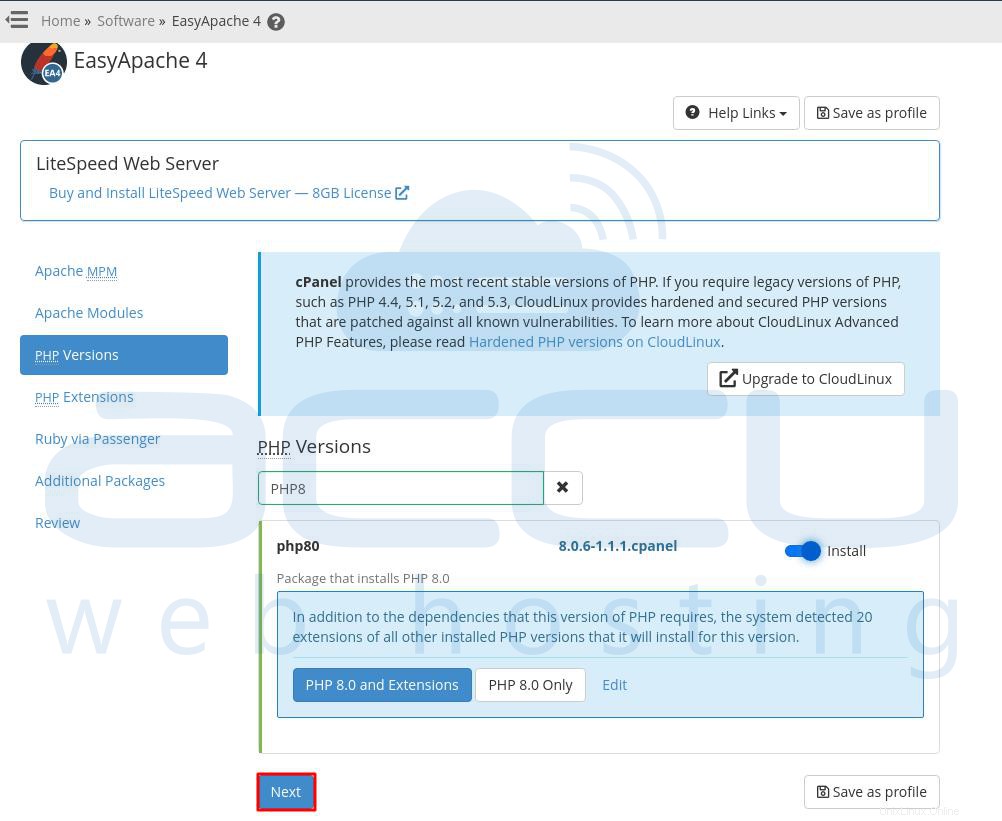
- In der PHP-Erweiterung Option wählen Sie die PHP-Erweiterungen aus, die Sie in Ihrem aktuellen Profil installieren möchten. Aktivieren Sie das Kontrollkästchen für eine PHP-Version, wenn Sie Ihre Ergebnisse filtern möchten.
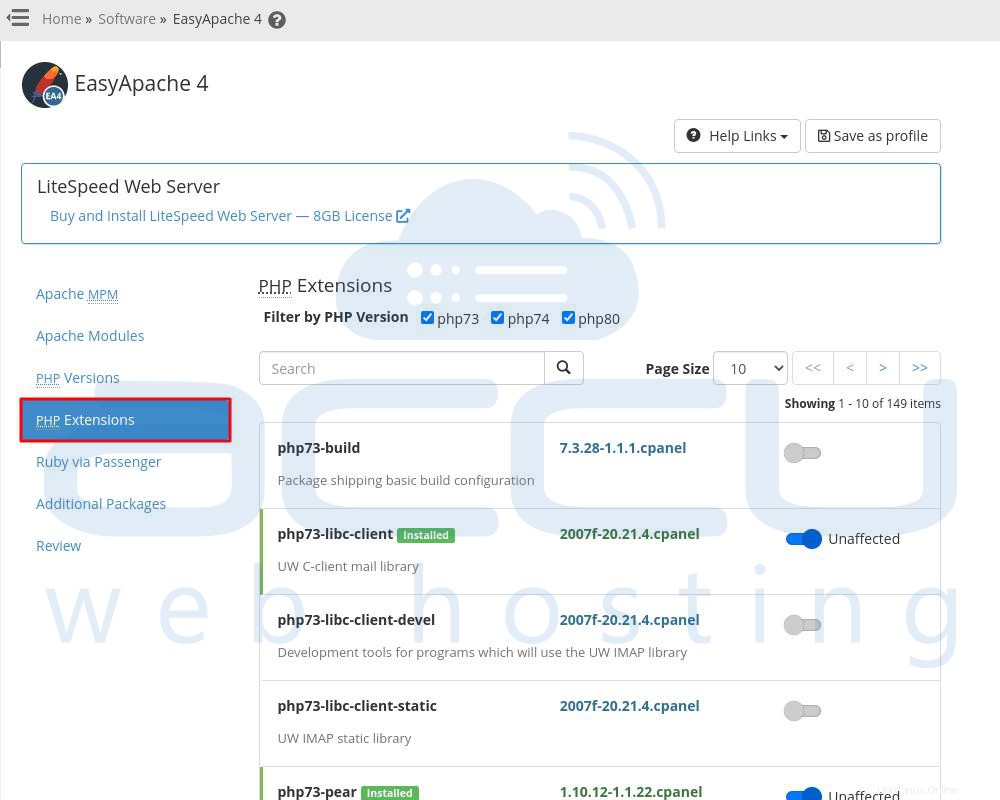
- Sie können auch nach einer bestimmten Erweiterung suchen, indem Sie ihren Namen in die Suche eingeben Feld.
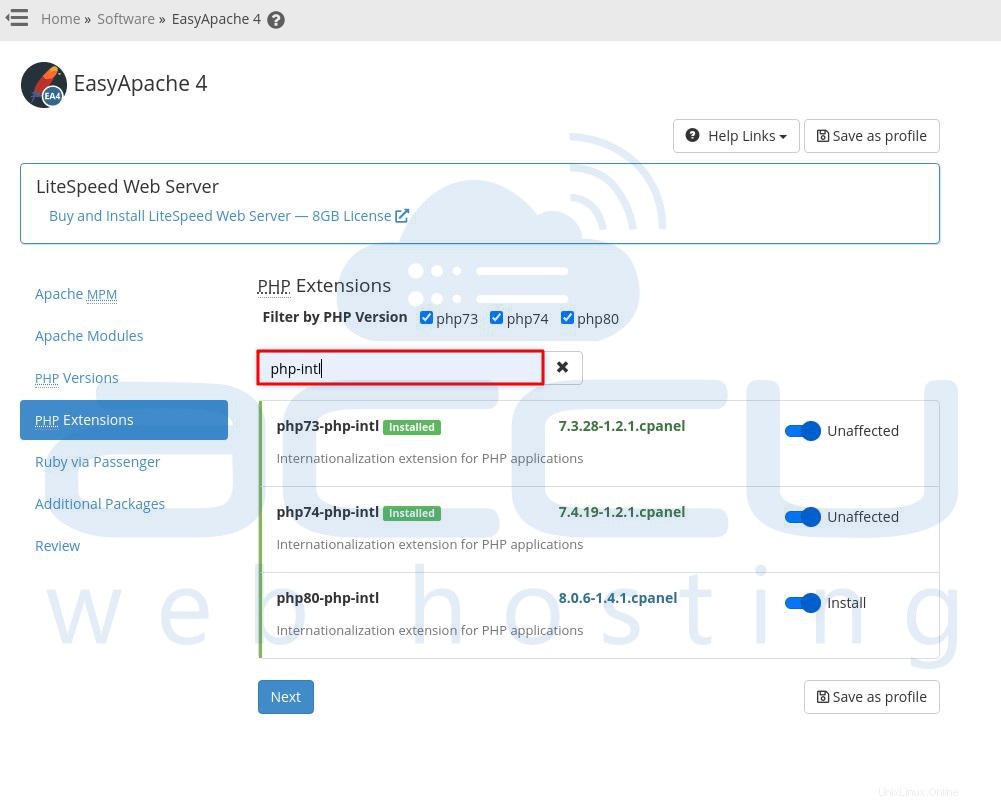
- In der VPS-Standardkonfiguration aktivieren wir die folgende PHP-Erweiterung.
ea-php74-pear ea-php74-php-bcmath ea-php74-php-bz2 ea-php74-php-calendar ea-php74-php-cli ea-php74-php-common ea-php74-php-curl ea-php74-php-devel ea-php74-php-exif ea-php74-php-fpm ea-php74-php-ftp ea-php74-php-gd ea-php74-php-gettext ea-php74-php-iconv ea-php74-php-imap ea-php74-php-mbstring ea-php74-php-mysqlnd ea-php74-php-pdo ea-php74-php-posix ea-php74-php-soap ea-php74-php-ioncube10 ea-php74-php-sockets ea-php74-php-tidy ea-php74-php-xml ea-php74-php-xmlrpc ea-php74-php-zip ea-php74-runtime
- Sobald die erforderlichen PHP-Erweiterungen ausgewählt sind, klicken Sie auf Weiter Schaltfläche, um vorwärts zu gehen.
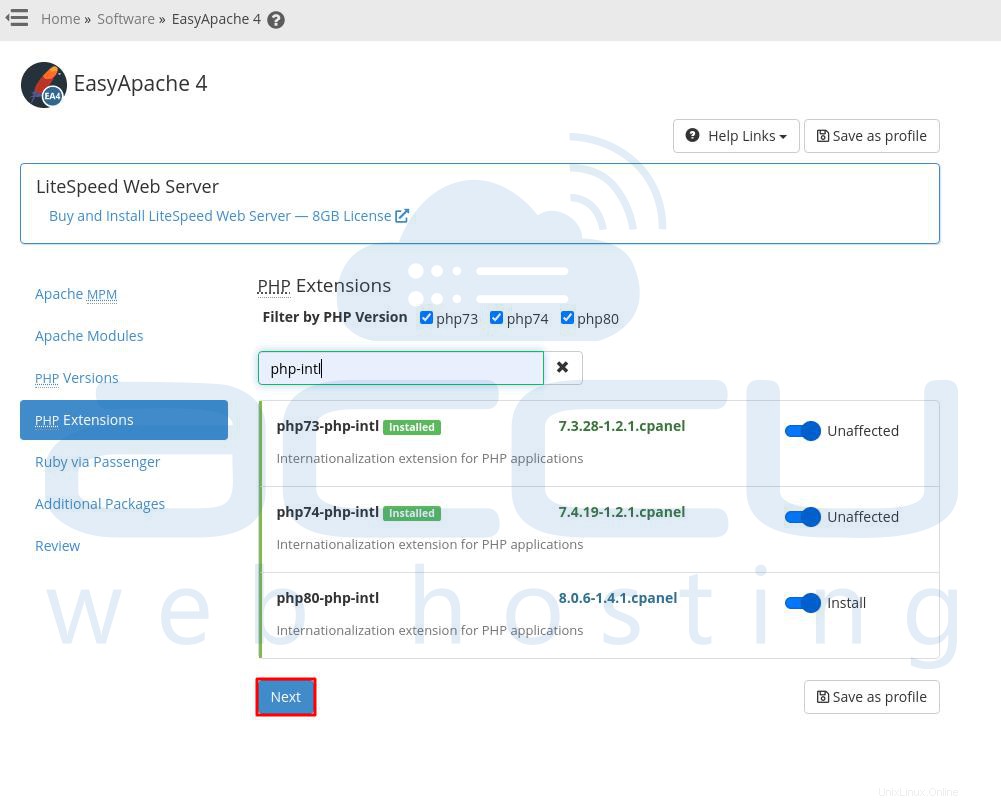
- Als nächstes kommt Ruby via Passenger . Bei dieser Option werden die verfügbaren Ruby-RPMs angezeigt.
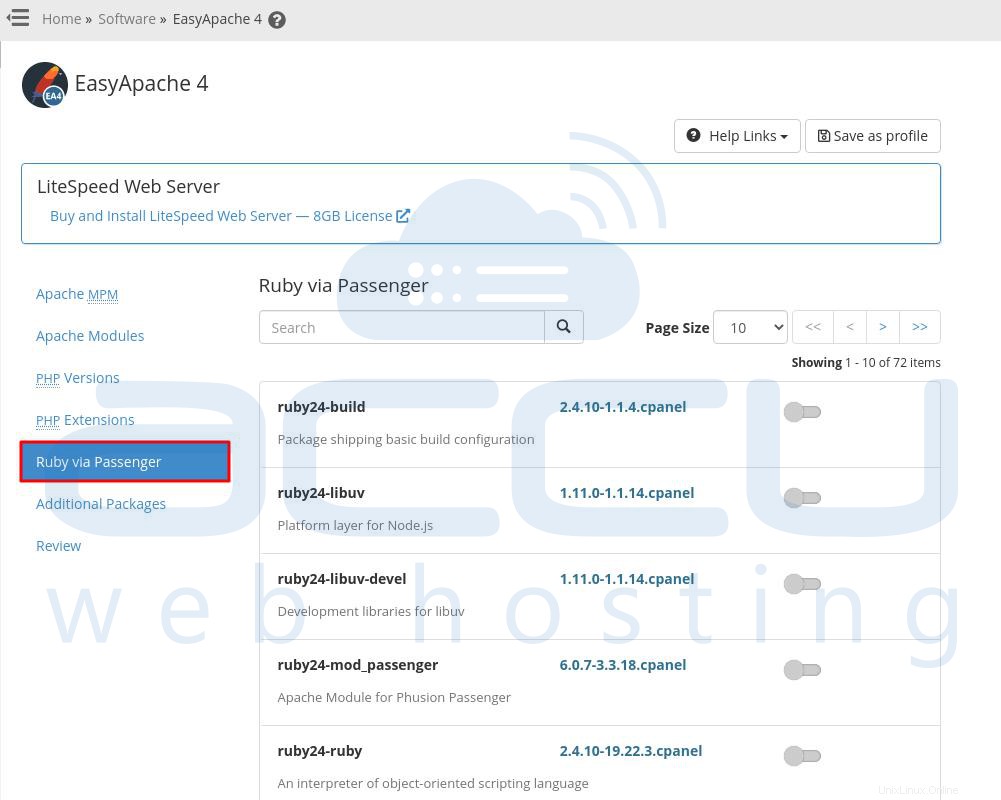
- Sie können auch nach Ruby-RPMs suchen, indem Sie es in die Suche eingeben Feld.
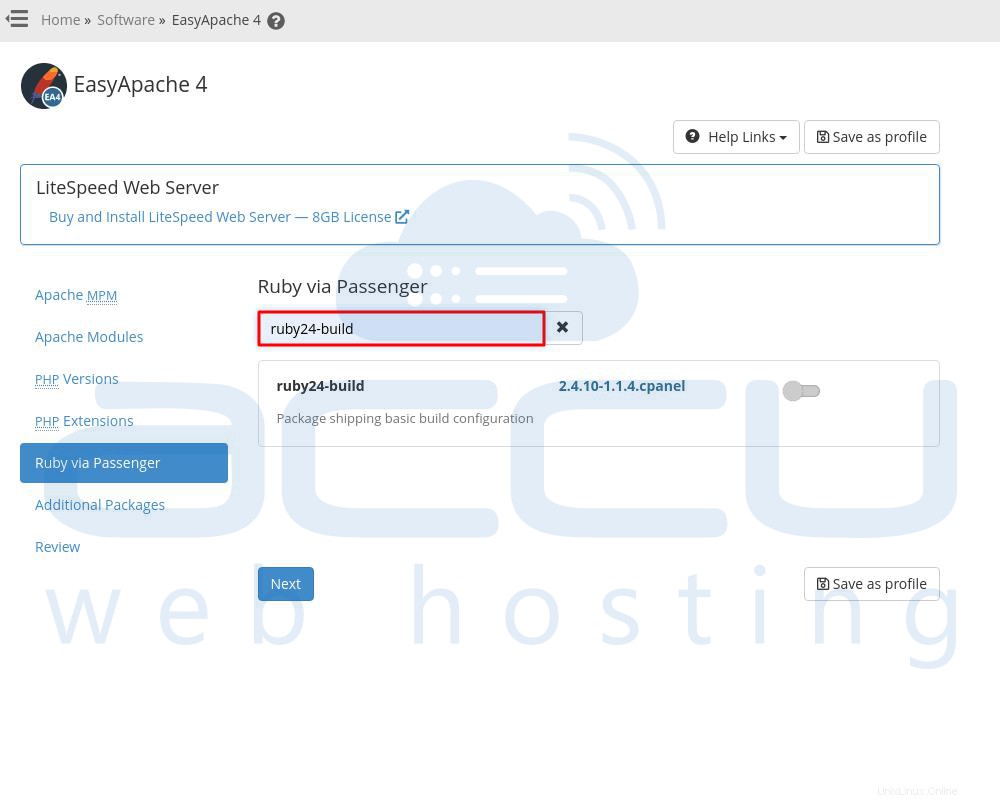
- Wählen Sie die Ruby-RPMs aus und klicken Sie auf das graue klicken, um es zu installieren.
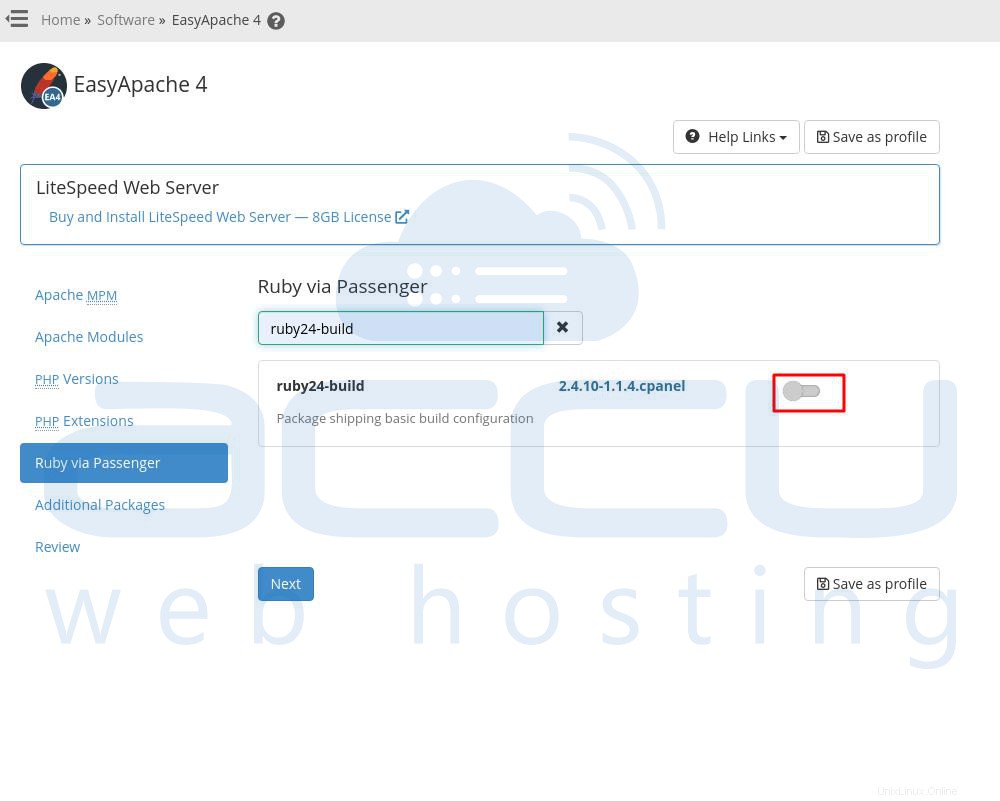
- Klicken Sie auf Weiter Schaltfläche, um zum Abschnitt "Zusätzliche Pakete" zu gelangen.
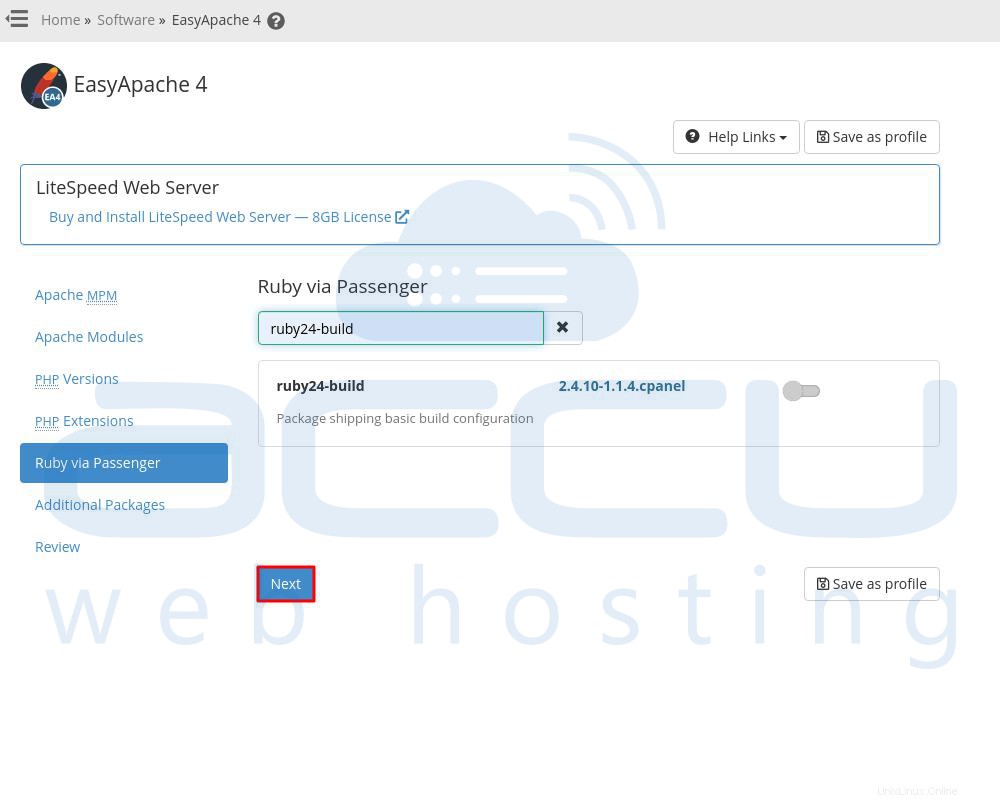
- Durch Anklicken gelangen Sie zu den Zusätzlichen Paketen Sektion. Hier erscheinen die verfügbaren Zusatzpakete. Bitte beachten Sie, dass dieser Abschnitt nur zusätzliche Pakete anzeigt, falls vorhanden.
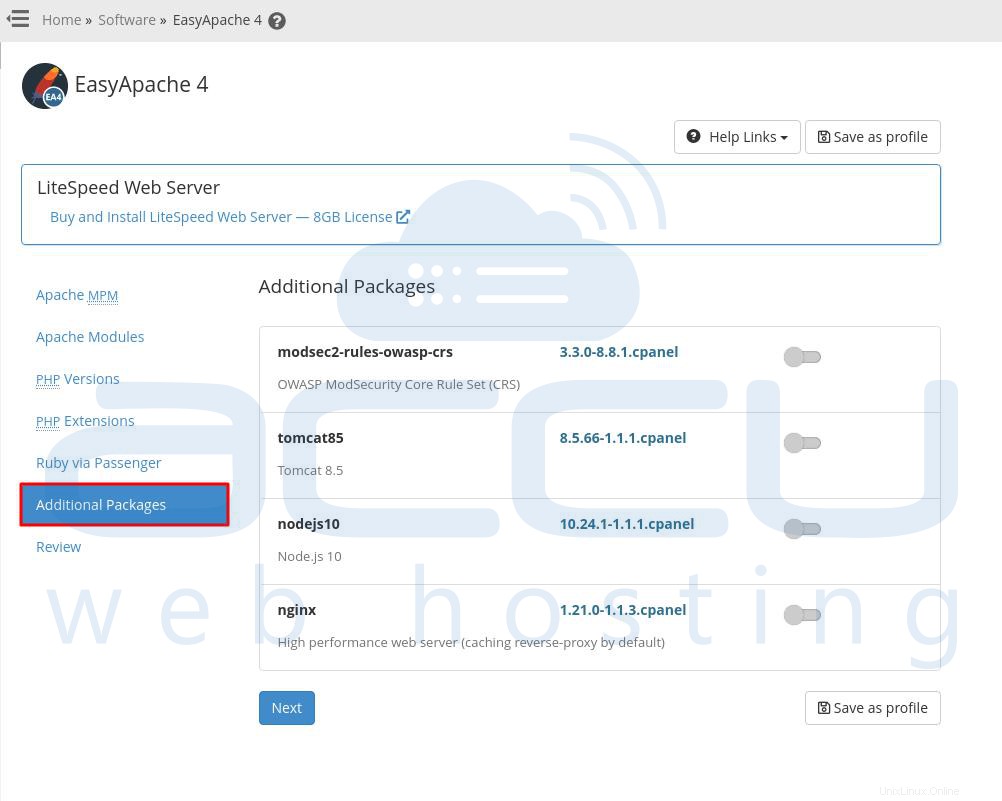
- Sie können Nginx auswählen Paket, wenn Sie Nginx in Ihrem VPS oder dedizierten Server installieren möchten.
- Klicken Sie auf Weiter Schaltfläche.
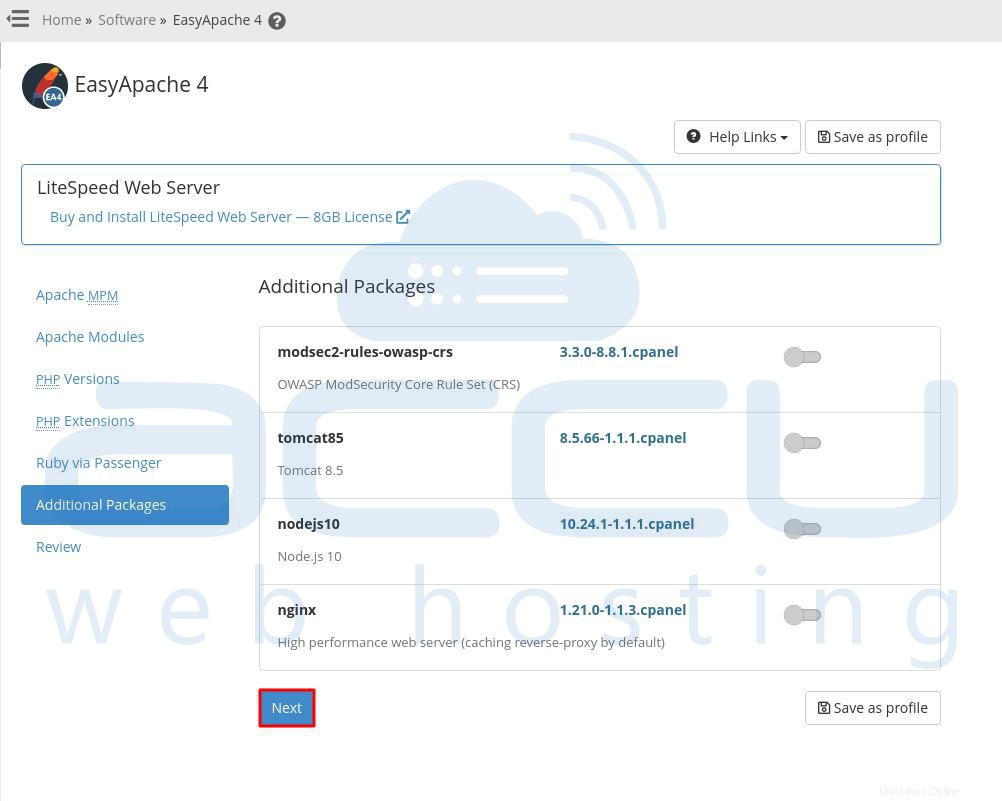
- Sobald Sie darauf klicken, erscheint die Bewertung Abschnitt erscheint. Das Setup überprüft alle Auswahlen. Abhängig von der Anzahl der ausgewählten Module kann es zwischen 2 und 15 Minuten dauern. Überprüfen Sie Ihre Auswahl, um die Änderungen zu bestätigen. Der Abschnitt „Überprüfen“ zeigt die folgenden Informationen an:
- Die Pakete, die das System installiert.
- Die Pakete, die das System aktualisieren wird.
- Die Pakete, die das System deinstalliert.
- Nicht betroffene Pakete.

- Um die Änderungen zu akzeptieren, klicken Sie auf die Bereitstellung Schaltfläche, um den Erstellungsprozess zu starten.
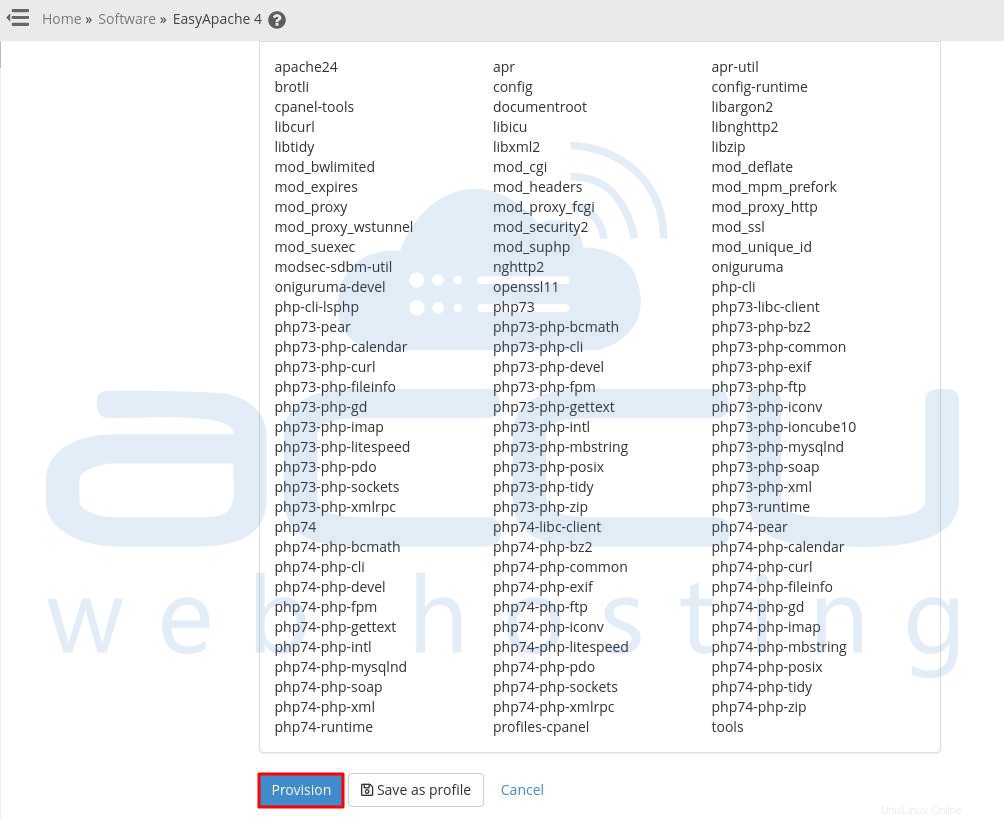
- Klicken Sie auf Fertig Schaltfläche, sobald der Bereitstellungsprozess abgeschlossen ist.
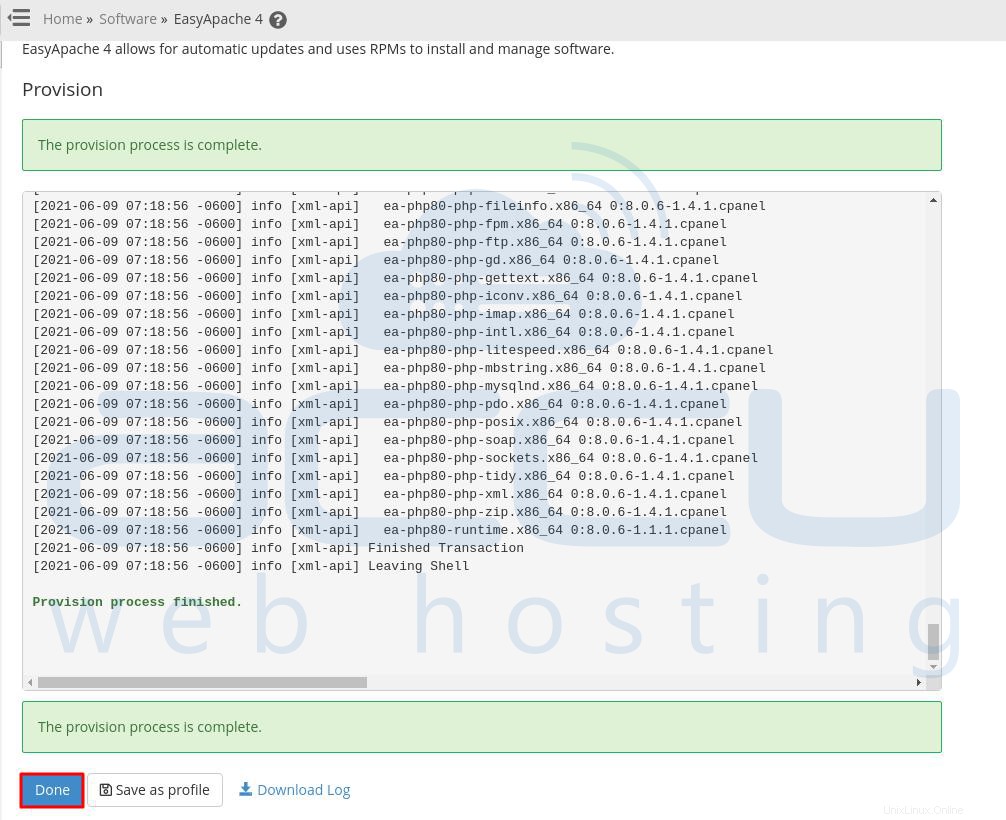
- Jetzt müssen wir lsapi für alle PHP-Versionen aktivieren. Gehen Sie zum PHP-Manager , klicken Sie auf Bearbeiten und wählen Sie lsapi aus .
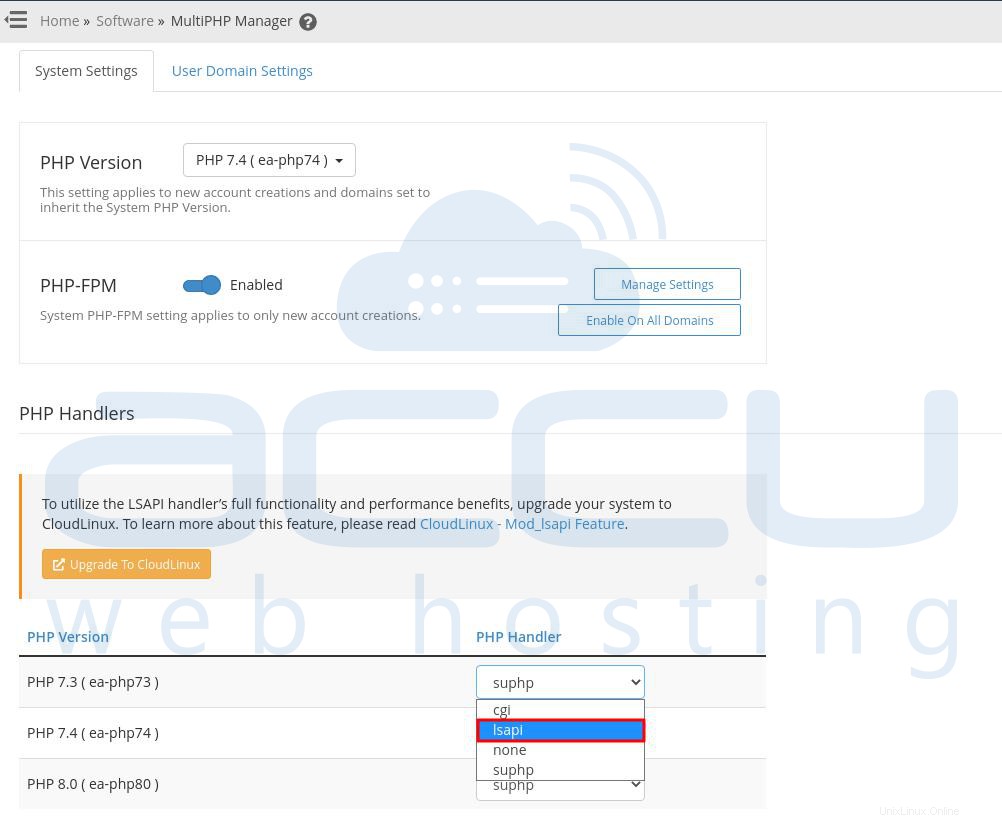
- Sobald Sie es für die PHP-Version ausgewählt haben, wird es automatisch gespeichert. Sie erhalten eine Meldung auf dem Bildschirm, dass Erfolg:Erfolgreich den PHP-Handler "lsapi" auf das Paket "ea-php" angewendet hat .
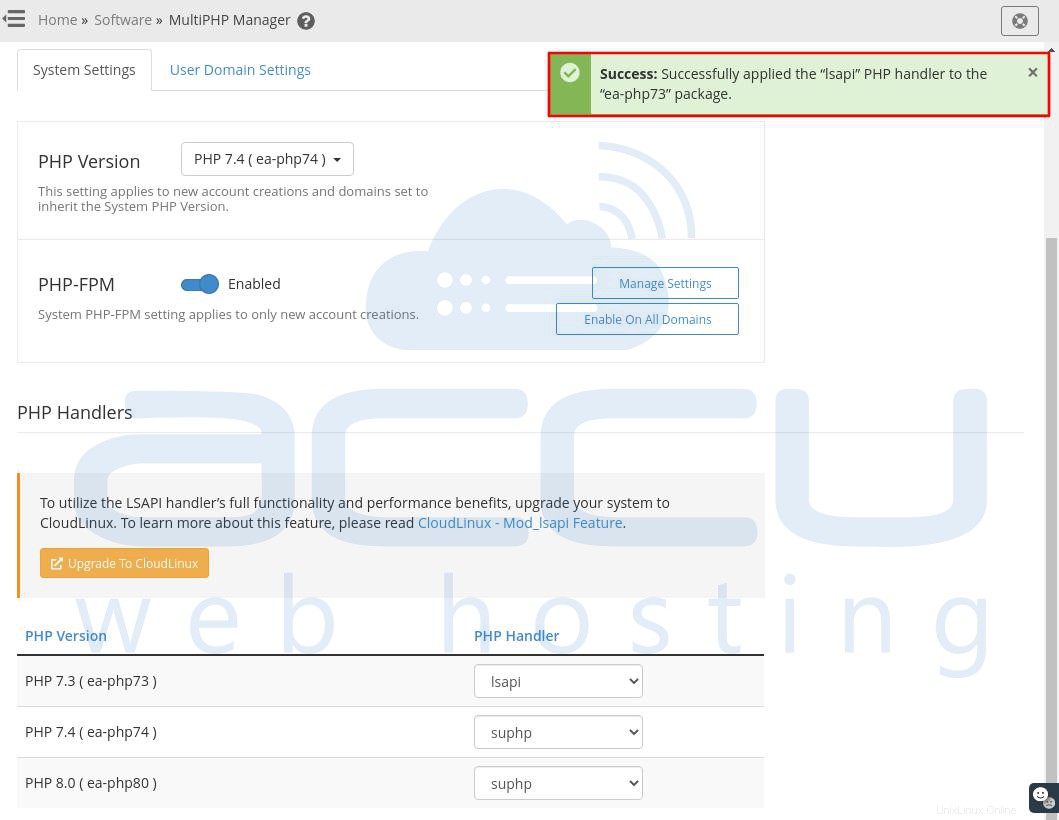 Das ist alles
Das ist alles